Gebrauchsanweisung SWITCHsign
Voraussetzung
Um auf SWITCHsign zugreifen zu können, müssen Sie ein aktives Edu-ID-Konto haben.
| Signaturtyp | Rechtliche Äquivalenz | Nutzung | Externe Signaturen sammeln | Kosten | |
| Ersten | Weiter | ||||
| Grafische Signatur (Bild in Acrobat oder Word) | Kein Wert und keine Möglichkeit zur Überprüfung | Interne Briefe und Meldungen Interne Mitteilungen und Erklärungen, die von der unterzeichnenden Person per E-Mail übermittelt werden (Rechnungen, Kontierungsstempel, ...) |
- | - | - |
| Simple electronic signature (SES) | Ausreichend für Verträge, die nicht der Schriftform bedürfen (muss zwischen den Vertragspartnern vereinbart werden) | HES-SO-intern geschlossene Vereinbarungen und Verträge (I&A) Vereinbarungen über die Vertraulichkeit Mandats- und Forschungsverträge (unter 50 kCHF HT pro Partner) Mandats- und Forschungsverträge (ab 50 kCHF HT pro Partner) mit ausländischen Vertrauenspartnern, wenn diese die SES akzeptieren |
Der externe Partner wird in den SWITCHSign-Signaturprozess einbezogen und erhält am Ende des Prozesses eine Nachricht. | 0.55 CHF | 0.55 CHF |
| Advanced electronic signature (AES) | Ausreichend für Verträge, die keine Schriftform erfordern (muss zwischen den Vertragspartnern vereinbart werden). Geringeres Risiko durch Bestätigung der Unterschrift per SMS (Schweizer Nummer) |
Mandats- und Forschungsverträge (ab 50 kCHF exkl. MwSt. pro Partner) mit Schweizer Partnern, wenn der Partner das ESA akzeptiert | Der externe Partner wird in den SWITCHSign-Signaturprozess einbezogen und erhält am Ende des Prozesses eine Nachricht. | 1.15 CHF | 1.15 CHF |
| Professional electronic signature (PES) | Ausreichend für Verträge, die nicht der Schriftform bedürfen (muss zwischen den Vertragspartnern vereinbart werden) | Kein empfohlenes Anwendungsszenario | Das von der HEIA-FR signierte Dokument an den Partner ausserhalb des SWITCHSign-Prozesses weiterleiten. Der Partner signiert mit seinem eigenen Prozess |
1.15 CHF | 1.15 CHF |
| Qualified electronic signature (QES) selon ZertES | Entspricht einer handschriftlichen Unterschrift nach Schweizer Recht (kann von einem Vertragspartner nicht abgelehnt werden) | Verträge mit der Bundesverwaltung, inkl. Innosuisse Verträge mit anwendbarem Recht in der Schweiz, wenn QES vom Partner verlangt wird Partner Technologietransfer-Vereinbarungen mit Schweizer Partnern Verträge mit Umständen, die eine QES erfordern Offizielle Urkunden und Erklärungen mit anwendbarem Recht in der Schweiz |
Das von der HEIA-FR signierte Dokument an den Partner ausserhalb des SWITCHSign-Prozesses weiterleiten. Der Partner signiert mit seinem eigenen Prozess (und trägt die Kosten dafür). |
19.80 CHF | 2.25 CHF |
| Qualified electronic signature (QES) selon eIDAS | Entspricht einer handschriftlichen Unterschrift im EU-Recht (kann von einem Vertragspartner nicht abgelehnt werden) | Verträge mit anwendbarem Recht in der EU, wenn QES vom Partner verlangt wird Verträge mit Umständen, die eine QES erfordern Technologietransfervereinbarungen mit Partnern mit Sitz in der EU |
Das signierte Dokument ausserhalb des SWITCHSign-Prozesses an den Partner weiterleiten. Der Partner signiert mit seinem eigenen Prozess (und trägt die Kosten dafür) |
8.80 CHF | 2.25 CHF |
SWITCHsign verwenden
Hier ist eine Zusammenfassung der Aktionen, die Sie durchführen müssen, um authentifiziert zu werden und erfolgreich ein Dokument zu signieren. Für Details müssen Sie der Dokumentation von SWITCHsign folgen, die während der folgenden Schritte zugänglich ist.
Eine einfache Signatur identifiziert Sie nur mithilfe einer E-Mail-Adresse. Dies ist die niedrigste Stufe.
Eine einfache Signatur identifiziert Sie nur mithilfe einer E-Mail-Adresse. Dies ist die niedrigste Stufe.
Zugriff auf https://app.sign.switch.ch/
Sich mit Ihrem Edu-ID-Konto authentifizieren
Das zu unterzeichnende Dokument einfügen
Wählen Sie die Signaturebene "Einfach".
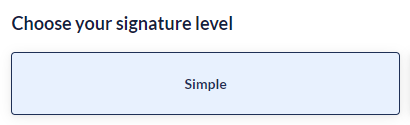
Befolgen Sie die Schritte des Prozesses, um das Dokument zu unterzeichnen.
Eine qualifizierte Signatur ist einer handschriftlichen Unterschrift gleichwertig. Sie ist die höchste Stufe.
Zugriff auf https://app.sign.switch.ch/
Sich mit Ihrem Edu-ID-Konto authentifizieren
Um Ihre QES-Signatur eines Dokuments einzurichten, müssen Sie die folgenden Schritte ausführen.
Klicken Sie oben rechts auf Ihren Namen und dann auf "Settings".
Klicken Sie auf die Schaltfläche "Aktivieren" für die QES:

Geben Sie eine Telefonnummer ein, auf der Sie dann eine Anwendung zur automatischen Authentifizierung installieren müssen.
Dabei handelt es sich um einen Prozess, bei dem Ihre Identität über eine App auf Ihrem Smartphone überprüft wird. Sie benötigen folgende Dinge:
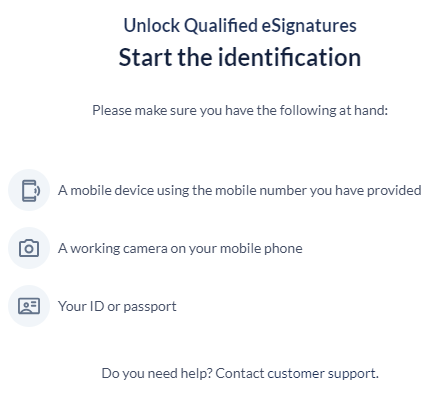
Folgen Sie den Schritten des Assistenten, beginnend mit der Installation der AutoIdent IDnow-Anwendung.
Apple iOS: https://apps.apple.com/app/idnow-autoident/id1437143249
Android: https://play.google.com/store/apps/details?id=io.idnow.autoident
Folgen Sie dann den von dieser Anwendung vorgeschlagenen Schritten.
Am Ende folgt ein Schritt zur Überprüfung Ihrer Identität, der einige Zeit in Anspruch nehmen kann.
Feedback
Ihre Meinung zählt! Helfen Sie uns, die Seite zu verbessern, indem Sie Ihr Feedback zu Inhalt, Design oder Übersetzungen mitteilen.
Willkommen
Melden Sie sich mit Ihrem HES-SO-Konto (8.8@hes-so.ch) an, um auf die internen Ressourcen der HES-SO Freiburg zuzugreifen